VBA別館・Python別館
VBA雑学 MsgBox (完) - Tak
2018/08/16 (Thu) 14:17:59
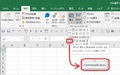 前回までに少しづつ簡単なプログラムを書いてきましたが、初めてVBAを習い始めたばかりの時は、よく分からないことが多いです。
前回までに少しづつ簡単なプログラムを書いてきましたが、初めてVBAを習い始めたばかりの時は、よく分からないことが多いです。
そこで重複するかもしれませんが、雑学と称して基本的なことを書いていきます。
① プログラムの構造
・最初は一個の処理を行うプログラムを作ってテストするのがベストです。 そしてそれが上手く行けば、又次のプロシージャーを追加するか、新たなSubを作るかなどしていきます。
・なんでも最初はSub CommandButton1_Click()~End Sub です。 この中にプログラムに何をさせるかのcodeを書きます。
・ではその練習をします。
sheet1にCommandButtonを張り付けて、メチャ簡単なプログラムを作ります。
・開発ーデザインモードをクリックー挿入と行きます
・そこから図の様にコマンドボタン(Activeコントロールの)をクリックします
・するとSheet1に、CommandButton1が張り付きます。
Re: VBA雑学 Ⅰ - Tak
2018/08/17 (Fri) 08:30:42
 ② codeを書く画面を表示
② codeを書く画面を表示
・デザインモードにする
・CommandButton1をダブルクリックする
・または右ボタンを押す
・codeの表示をクリック
するとcodeを入れる画面が現れます(次回)
Re: VBA雑学 Ⅰ - Tak
2018/08/17 (Fri) 12:43:43
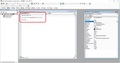 ③ code画面が現れる
③ code画面が現れる
Sub CommanButton1_Click()
ここへocdeを書く
End Sub
Re: VBA雑学 Ⅰ - Tak
2018/08/17 (Fri) 15:10:14
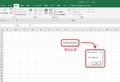 ④ 一番簡単なプログラム完成
④ 一番簡単なプログラム完成
-----------------------------
Sub CommandButton1_Click()
msgbox ("上手く行きましたね!")
End Sub
msgbox ("上手く行きましたね!")は、上手く行きましたね! とメッセージを表示する命令文です。
msgBoxはこんな使い方の為に或るわけではなく、一番便利な使い方は、ここまでの動作が正しいかどうかの確認のために変数(nとします)を表示させたりします。 勿論慣れてくれば、イミディエートウィンドーなどが在りますが、簡単なのでmsgboxをプログラム中にいれて動作確認に使うのもよいですね。
その時はデザインモードを外しておいて下さい。
ハイ、目出度く 上手く行きましたね! と表示されました。
これでMsgBoxの使い方を終わります。